excel 文件打不开 excel文件打不开闪退怎么办
时间:2023-11-13 来源:互联网 浏览量:
excel 文件打不开,在现代办公中,Excel已经成为了一种不可或缺的工具,有时我们可能会遇到Excel文件无法打开的问题,甚至还会遇到闪退的情况。这种情况很让人困扰,我们不仅无法访问重要的数据和信息,还可能导致工作进度的延误。当我们遇到Excel文件打不开、闪退的问题时,应该如何解决呢?接下来我们将探讨几种可能的解决方法,帮助我们顺利解决这一问题。
方法如下:
1.我们点击打开WIN7桌面左下角的开始菜单按钮,在菜单中点击点击打开Excel 2016
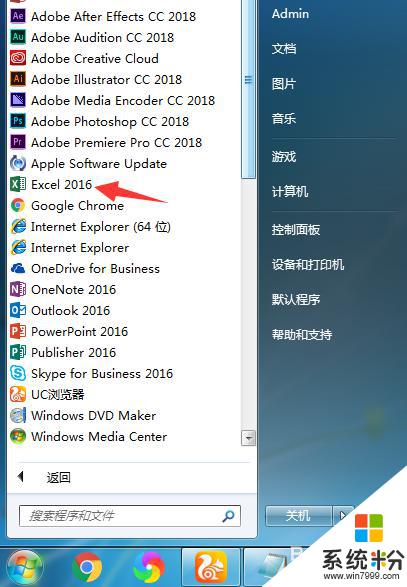
2.进入到Excel的首页,点击创建空白工作簿
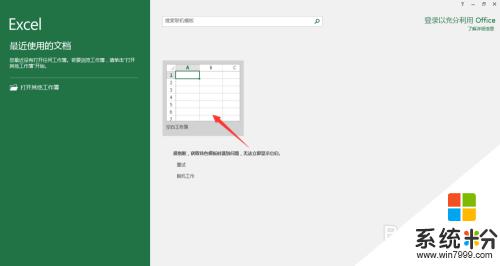
3.进入到Excel的编辑窗口,点击Excel窗口左上角的文件
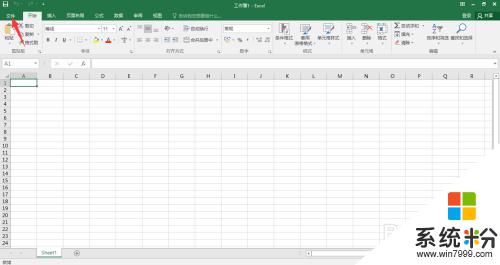
4.在弹出的文件下拉菜单中,点击打开选项
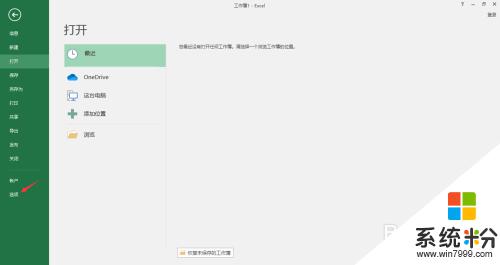
5.进入到Excel的选项设置窗口,点击打开高级
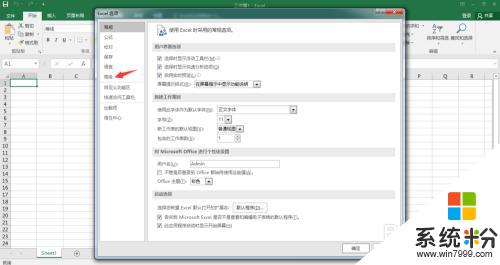
6.在Excel高级设置窗口中,点击勾选常规栏目下的忽略使用动态数据交换(DDE)的其他应用程序(O)。点击确定,这样我们再次打开Excel文件,就不会再出现Excel打不开的问题了

以上是无法打开Excel文件的全部内容,需要的用户可以按照以上步骤进行操作,希望这对大家有所帮助。
我要分享:
相关教程
- ·为什么excel打不开文件 Excel文件打不开怎么办
- ·怎样恢复excel文件打不开?excel文件打不开的恢复方法。
- ·电脑软件闪退,不能打开该如何解决 电脑软件闪退,不能打开该怎么解决
- ·Mac系统怎么用Excel打开CSV文件 采用Mac系统用Excel打开CSV文件的方法
- ·打不开rar文件怎么办 如何用电脑打开rar文件
- ·mdf文件打不开怎么办 如何打开mdf文件
- ·戴尔笔记本怎么设置启动项 Dell电脑如何在Bios中设置启动项
- ·xls日期格式修改 Excel表格中日期格式修改教程
- ·苹果13电源键怎么设置关机 苹果13电源键关机步骤
- ·word表格内自动换行 Word文档表格单元格自动换行设置方法
